Las 10 mejores soluciones para iCloud Drive que no se sincronizan en Windows 10
ICloud para Windows deja mucho que desear. Ya sea que se trate de mensajes de error durante la instalación o de que no puedas cargar tus fotos localmente, te encontrarás con muchos dolores de cabeza en un momento u otro. Y lo mismo ocurre con el servicio de sincronización de archivos incorporado: iCloud Drive.

Para empezar, iCloud Drive no es el mejor servicio de almacenamiento de archivos en la nube en Windows: es lento, torpe y puede tardar años en cargar o descargar archivos. Además, te enfrentarás a casos en los que falla en su trabajo.
Si tienes serios problemas para sincronizar con iCloud Drive, aquí hay algunos consejos que pueden ayudarte. Intente trabajar con cada parche en el siguiente orden y probablemente debería tener iCloud Drive en funcionamiento pronto.
- 1. Activar iCloud Drive
- 2. Verifique el estado de iCloud
- 3. Reinicie la unidad iCloud
- 4. Actualice la aplicación iCloud
- 5. Comprueba la conexión a Internet
- 6. Comprueba el almacenamiento de iCloud
- 7. Comprobar el espacio en disco local
- 8. Cerrar sesión/Iniciar sesión
- 9. Usa la versión de Microsoft Store
- 10. Usa la aplicación web iCloud.com
- atrás la carretera
1. Activar iCloud Drive
Lo primero que debe hacer es tener iCloud Drive en funcionamiento en su computadora, algo muy importante si acaba de instalar iCloud para Windows por primera vez.
Comience haciendo clic en el icono de iCloud en la bandeja del sistema y haga clic en Abrir configuración de iCloud. En la aplicación iCloud que aparece, asegúrese de que la casilla junto a iCloud Drive esté marcada.
Lee También Cómo Crear Un Código QR En 7 Sencillos Pasos
Cómo Crear Un Código QR En 7 Sencillos Pasos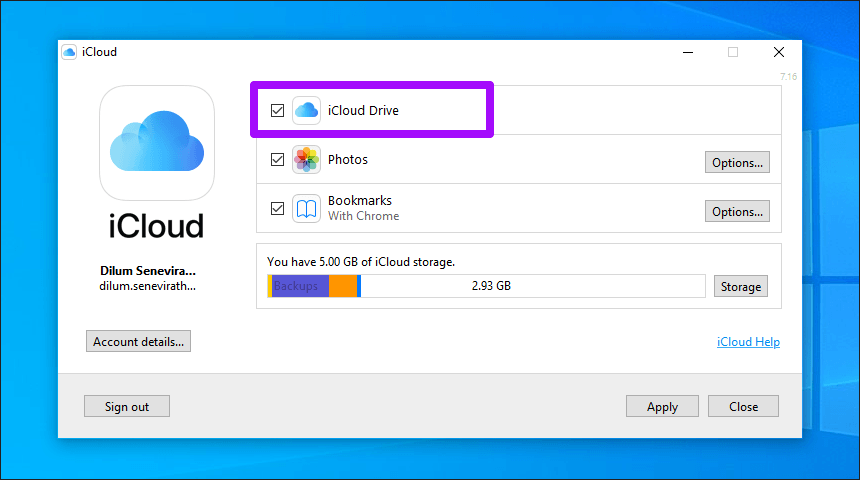
De lo contrario, márquelo y haga clic en Aplicar. Esto debería habilitar iCloud Drive en su PC. Para acceder a sus archivos, haga clic en el icono de iCloud en la bandeja del sistema y haga clic en Abrir iCloud Drive.
2. Verifique el estado de iCloud
Asegúrate de que iCloud Drive no esté caído debido a un problema con los servidores de Apple.
Para hacer eso, visita la página de estado del sistema de Appleluego busque el estado junto a iCloud Drive: un punto verde indica que no hay problema, mientras que un punto rojo indica lo contrario.
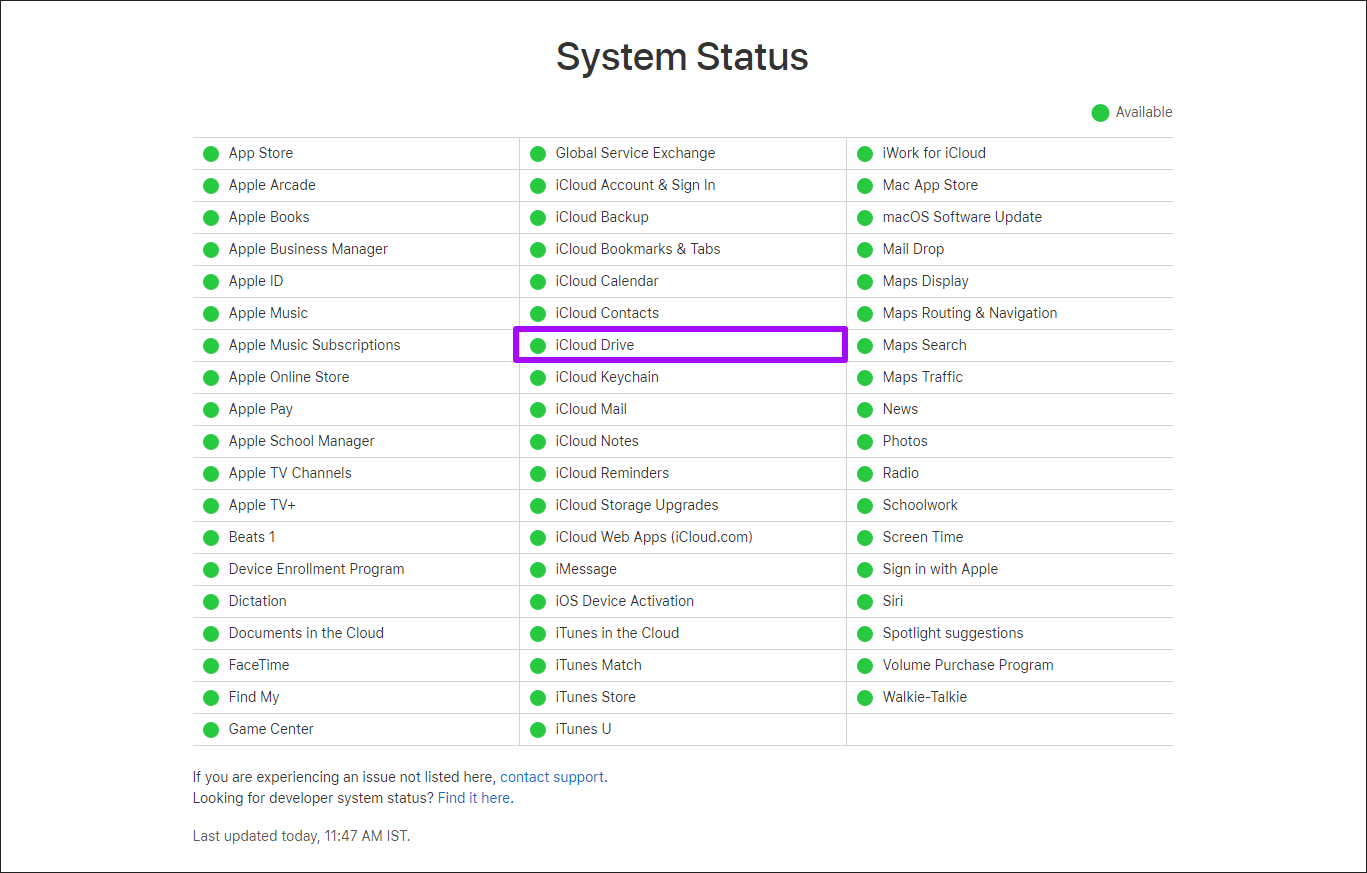
Si iCloud Drive no está disponible, espere unas horas y vuelva a buscar la página Estado del sistema. Cuando el estado de iCloud Drive vuelva a la normalidad, espere a que sus archivos comiencen a sincronizarse regularmente.
3. Reinicie la unidad iCloud
ICloud Drive también es susceptible a varios problemas que son solo temporales. Un simple reinicio de la computadora debería ser suficiente para deshacerse de él. Pero si no puede reiniciar su computadora de inmediato por algún motivo, puede forzar el cierre y reiniciar la aplicación iCloud.
Para hacer esto, abra el Administrador de tareas (haga clic con el botón derecho en la barra de tareas y haga clic en Administrador de tareas). Seleccione todos los procesos de iCloud, como iCloud Drive, iCloud Services, iCloud Photo Library, etc., y haga clic en Finalizar tarea. Esto debería detener iCloud para Windows y todos sus servicios.
Lee También No Hay Altavoces Ni Auriculares Conectados: Métodos Para Solucionarlo
No Hay Altavoces Ni Auriculares Conectados: Métodos Para Solucionarlo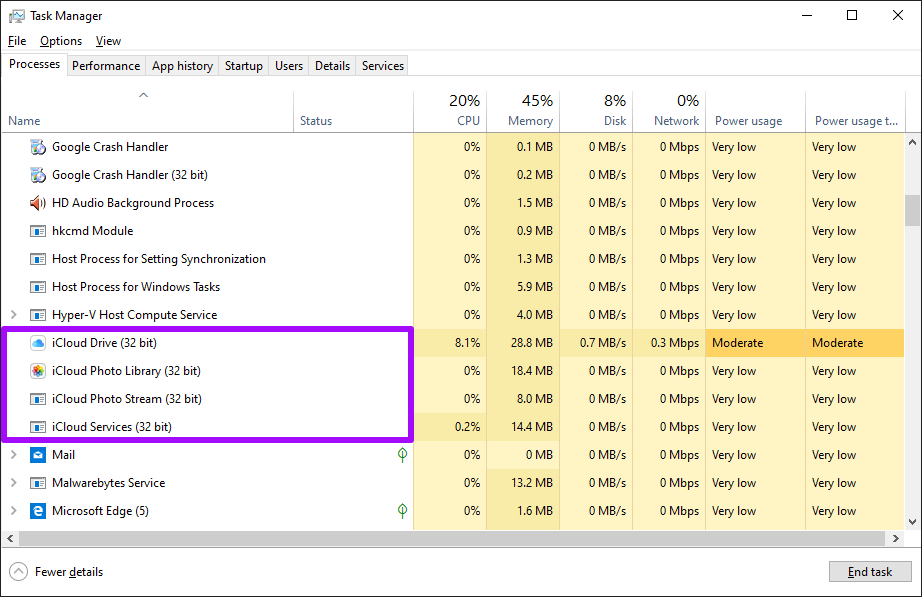
Luego busque y reinicie iCloud para Windows a través del menú Inicio. Esto hará que el servicio de almacenamiento en la nube se reinicie desde cero y, con suerte, reanudará las cargas o descargas atascadas.
4. Actualice la aplicación iCloud
¿Has actualizado recientemente iCloud para Windows? Las actualizaciones más recientes generalmente contienen correcciones para problemas conocidos con iCloud Drive y otros servicios de iCloud. Entonces, si aún no lo ha hecho, asegúrese de hacerlo ahora.
Abra el menú de inicio, escriba actualización de software de manzanay presione Entrar. Si hay actualizaciones disponibles, aplíquelas.
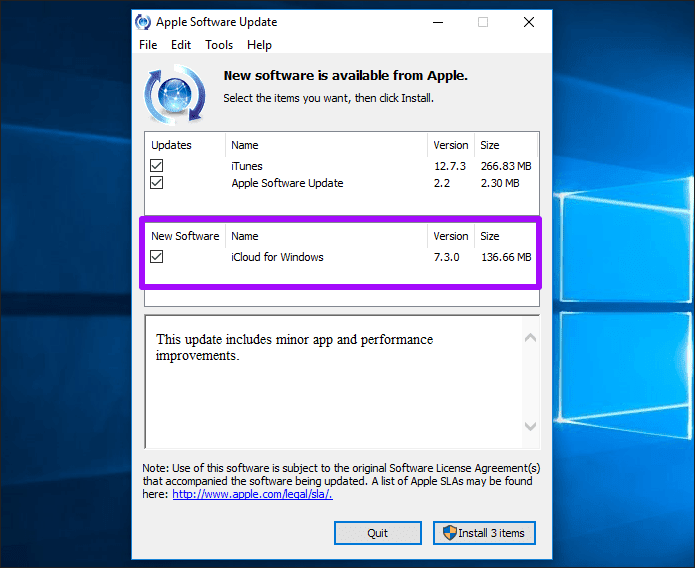
anotar:
5. Comprueba la conexión a Internet
No pase por alto el hecho de que el problema con iCloud Drive podría deberse a una conectividad irregular a Internet. Si tiene acceso directo al enrutador, intente apagarlo durante unos segundos antes de volver a encenderlo. Esto puede solucionar problemas menores de conectividad en el lado del enrutador.
También puede intentar conectarse a otro punto de acceso Wi-Fi y ver si eso hace que iCloud Drive reanude la sincronización. Si eso falla, considere cambiar el servicio DNS predeterminado para su conexión a Internet. El uso de un sistema de nombres de dominio popular como Google DNS puede ayudar a mejorar la conectividad.
Lee También Cómo Recuperar La Contraseña De Windows 10
Cómo Recuperar La Contraseña De Windows 10Para hacer esto, vaya a la pantalla Propiedades de su conexión a Internet (haga clic en el icono de Ethernet o Wi-Fi en la bandeja del sistema y haga clic en Propiedades). Haga clic en Editar en Configuración de IP, seleccione Manual, habilite la opción junto a IPv4 e ingrese los siguientes servidores DNS en los campos DNS preferido y DNS alternativo.
8.8.8.8
8.8.4.4
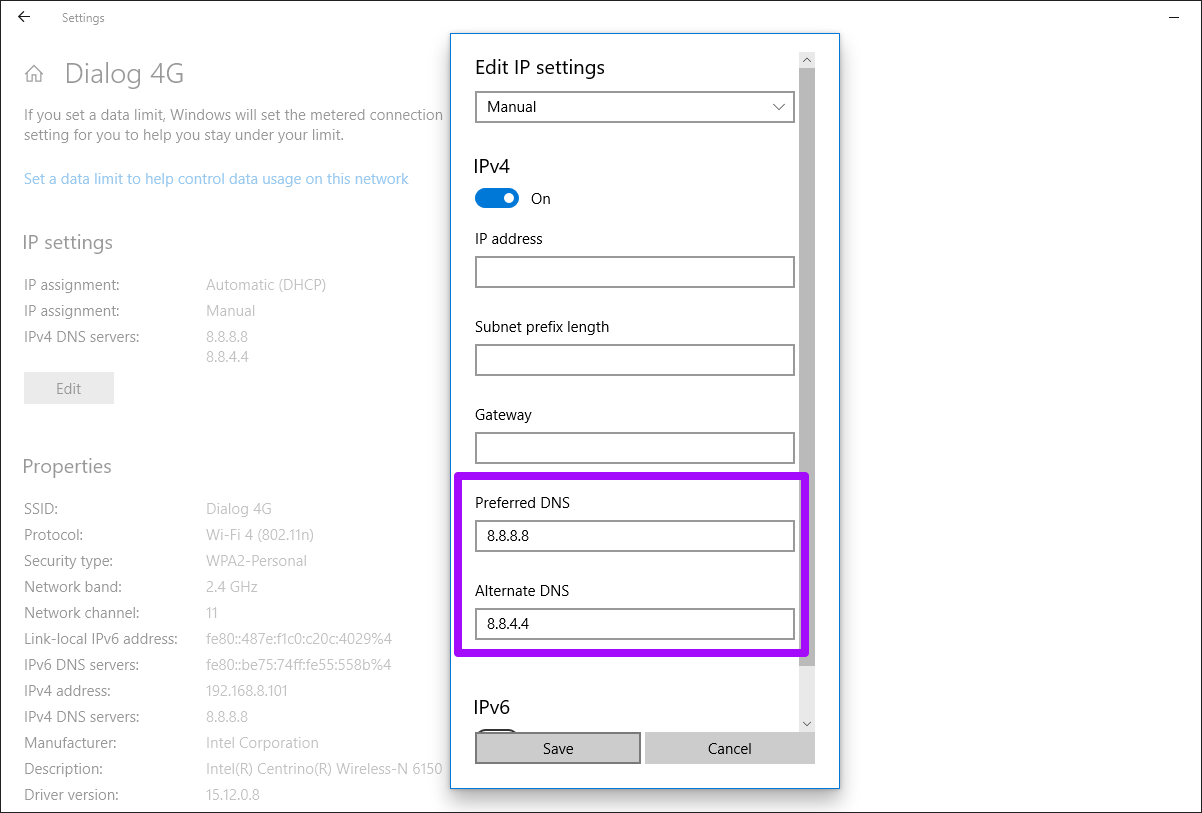
Guarde sus cambios y reinicie su computadora para comenzar a usar los servidores DNS actualizados para su conexión a Internet.
6. Comprueba el almacenamiento de iCloud
¿Estás a punto de quedarte sin espacio en iCloud? En este caso, sus archivos no se sincronizarán entre sus dispositivos. Para determinar si este es el caso, abra la aplicación iCloud y verifique el indicador de almacenamiento.
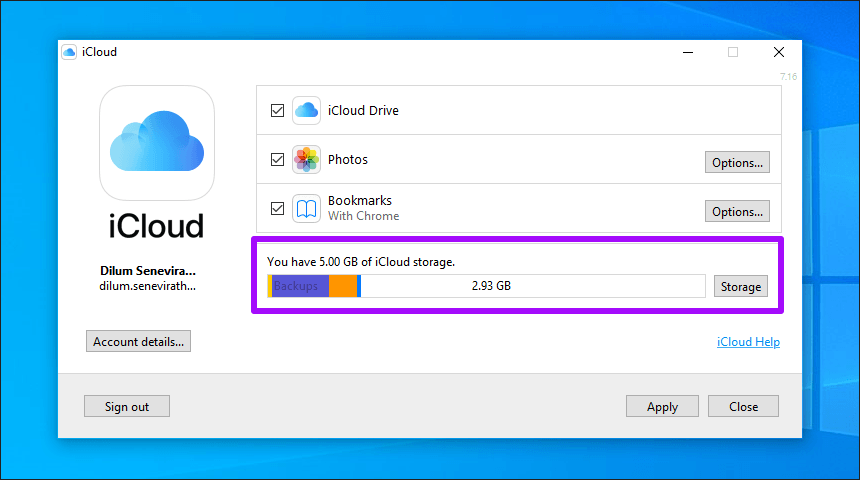
Si está a punto de agotarse, debe liberar espacio en iCloud o actualizar al siguiente nivel de almacenamiento pago.
7. Comprobar el espacio en disco local
¿Tiene suficiente espacio en su disco duro o partición primaria SSD? De lo contrario, iCloud Drive no podrá cargar archivos cargados desde otros dispositivos.
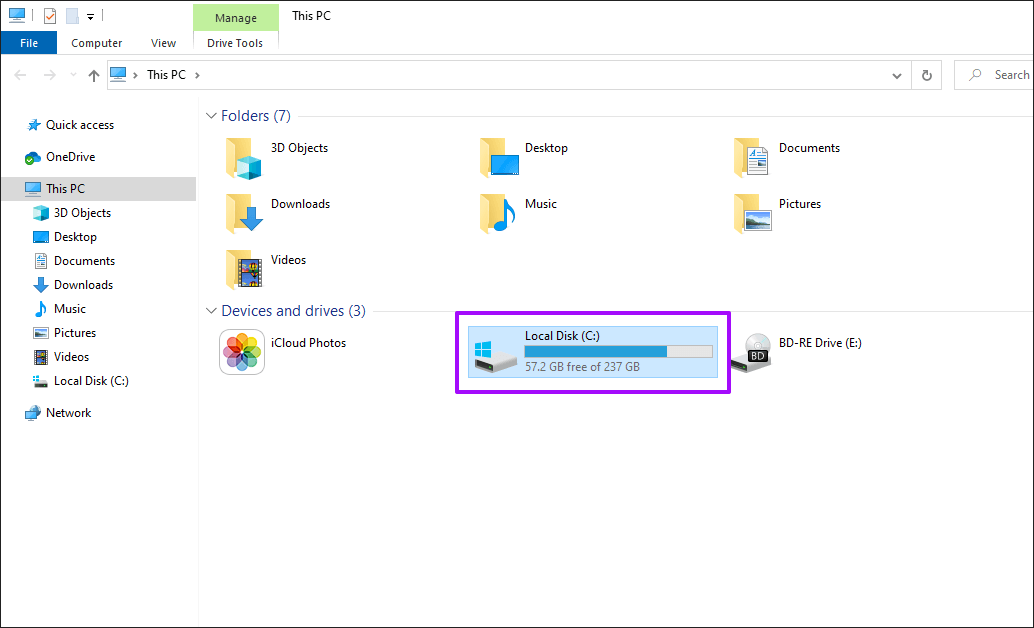
Use el Explorador de archivos para determinar si tiene suficiente espacio libre. Si no tiene mucho, realice una serie de limpiezas: elimine archivos innecesarios, active Storage Sense, desactive el almacenamiento reservado y más.
Lee También SpyHunter 5. Usabilidad, Efectividad Y Confiabilidad
SpyHunter 5. Usabilidad, Efectividad Y ConfiabilidadAlternativamente, puede mover iCloud Drive a otra partición o unidad externa.
8. Cerrar sesión/Iniciar sesión
Si todo lo demás falla, considere cerrar sesión y volver a iniciar sesión en iCloud para Windows. Esto puede hacer que iCloud Drive sincronice sus archivos nuevamente. Sin embargo, deberá volver a descargar todos sus archivos desde iCloud Drive. Además, deberá volver a cargar todas las fotos y videos en iCloud Photos desde cero. Si esto es algo que no desea hacer en este momento, salte a las siguientes correcciones y regrese más tarde.
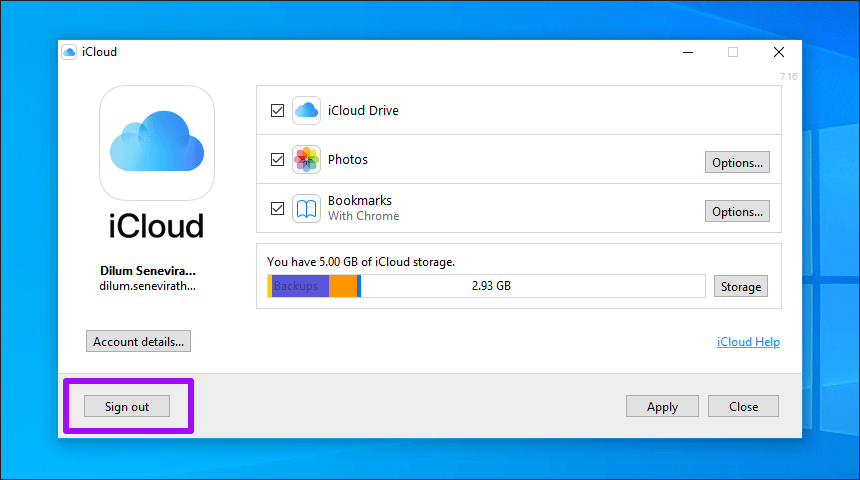
Para cerrar sesión en iCloud, abra la aplicación iCloud y haga clic en Cerrar sesión. Después de aceptar eliminar sus archivos de su almacenamiento local, salga de la aplicación iCloud.
Reinicie su computadora, vuelva a iniciar sesión en iCloud para Windows y encienda iCloud Drive y cualquier otro servicio de iCloud que use.
9. Usa la versión de Microsoft Store
Apple también ofrece una versión de Microsoft Store de iCloud para Windows. Si bien tiene la misma interfaz de usuario que la aplicación de escritorio tradicional, la versión de Microsoft Store es ligeramente mejor en términos de rendimiento y ofrece funciones superiores de iCloud Drive como Archivos a pedido y Uso compartido de iCloud.
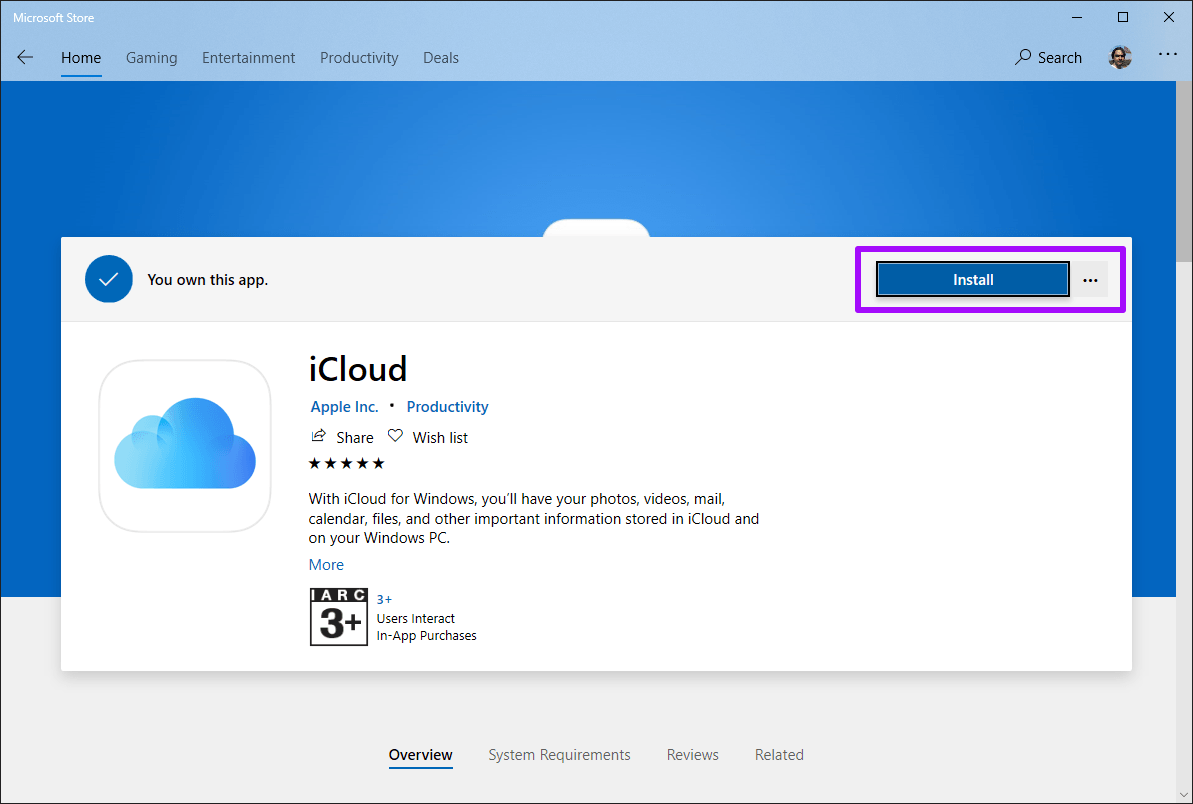
Si aún tiene problemas con la versión de escritorio tradicional a pesar de seguir los pasos anteriores, considere cambiar a la aplicación Microsoft Store. El proceso de transición es sorprendentemente fluido. Consulte nuestra guía sobre la diferencia entre la versión de iCloud Microsoft Store y la versión de escritorio.
Lee También Los 7 Mejores AntiMalware Para Windows
Los 7 Mejores AntiMalware Para Windows10. Usa la aplicación web iCloud.com
Esta no es una solución real, pero si no tiene tiempo para realizar algunas de las soluciones que requieren mucho tiempo enumeradas anteriormente, considere usar la aplicación web iCloud Drive en iCloud.com por ahora.

La aplicación web iCloud Drive te permite hacerlo todo: puedes cargar y descargar archivos, cambiar el nombre de archivos y carpetas, compartirlos con otras personas y más. Los controles también están bien implementados y no deberías tener problemas para usarlos.
atrás la carretera
Espero que las correcciones anteriores te hayan ayudado y que iCloud Drive recupere la sincronización de tus datos sin problemas. Pero si aún no lo ha hecho, asegúrese de actualizar a la versión de Microsoft Store lo antes posible: es una gran mejora con respecto a la versión de escritorio de iCloud y debería ver muchos menos problemas de sincronización. No espere que solucione todos los problemas relacionados con iCloud.
Próximo : ¿Busca una alternativa a iCloud Drive? Prueba Google Drive. Es muy bueno.
 Cómo Activar Windows Defender Directiva De Grupo
Cómo Activar Windows Defender Directiva De GrupoSi quieres conocer otros artículos parecidos a Las 10 mejores soluciones para iCloud Drive que no se sincronizan en Windows 10 puedes visitar la categoría Informática.

TE PUEDE INTERESAR